随着U盘的广泛使用,有时候我们会遇到U盘被写保护的问题,导致无法进行文件的读写操作。这对于需要频繁在不同设备之间传输文件的人来说,非常不便。本文将介绍一些有效的方法来帮助您解除U盘的写保护状态,让您能够自如地使用U盘进行文件传输和存储。
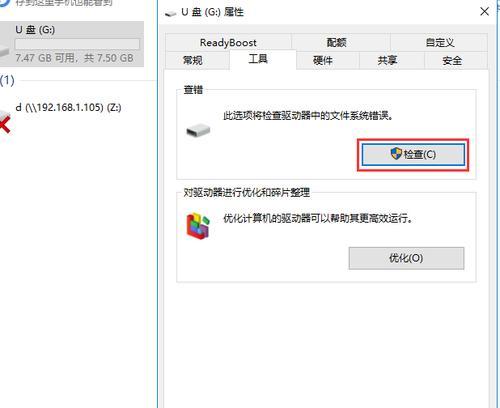
检查物理开关
检查一下U盘是否有物理开关。有些U盘设计了一个开关来控制写保护状态。确保该开关没有打开,否则U盘就会一直处于写保护状态。
使用病毒扫描软件
有时候,U盘被病毒感染也会导致被写保护。使用一个可靠的病毒扫描软件对U盘进行全盘扫描,清理掉可能存在的病毒,并重启电脑后再次尝试使用U盘。
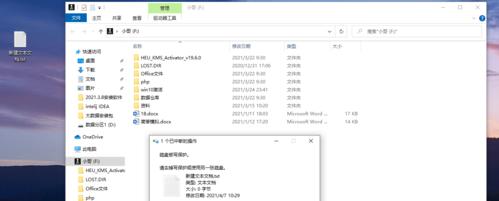
检查注册表设置
有时候,电脑的注册表设置可能会导致U盘被写保护。打开注册表编辑器,找到以下路径:HKEY_LOCAL_MACHINE\SYSTEM\CurrentControlSet\Control\StorageDevicePolicies。确保WriteProtect键值的数值为0,如果是1,则将其改为0,保存后重启电脑。
使用命令行工具
通过命令行工具也可以解除U盘的写保护状态。打开命令提示符窗口,输入“diskpart”并按下回车键。然后依次输入“listdisk”、“selectdiskX”(X是指U盘的磁盘编号)、“attributesdiskclearreadonly”命令,最后重启电脑并尝试使用U盘。
使用磁盘管理工具
打开磁盘管理工具,找到对应的U盘。如果U盘的分区属性为“只读”,右击分区,选择“属性”,取消勾选“只读”选项,点击确定并重新插拔U盘后再试。
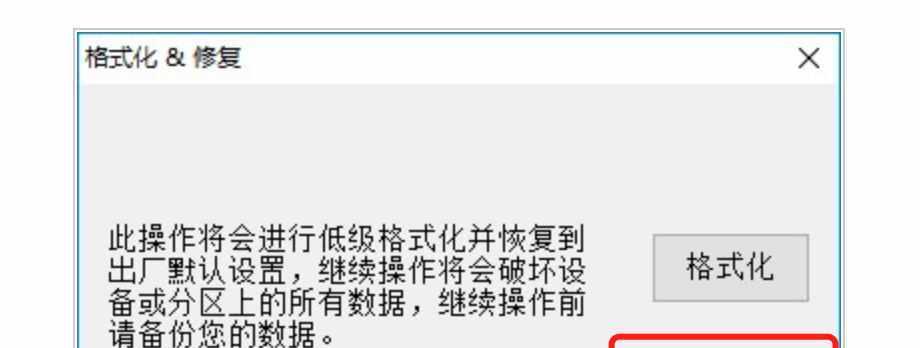
更新或重新安装驱动程序
有时候,U盘的驱动程序过时或损坏也会导致写保护状态。可以尝试更新或重新安装U盘的驱动程序来解决这个问题。
更换USB接口
有时候,U盘所连接的USB接口可能存在问题,导致U盘被写保护。尝试将U盘插入其他USB接口,或者换用其他电脑的USB接口,看是否能够解除写保护。
更换U盘
如果经过以上方法仍然无法解除U盘的写保护状态,那么很有可能是U盘本身存在硬件故障。这时候,最简单的解决方法就是更换一枚新的U盘。
联系厂商客服
如果您购买的U盘还在保修期内,并且无法通过以上方法解决写保护问题,建议您联系U盘的厂商客服寻求帮助和支持。
备份重要数据
在尝试解除U盘写保护之前,请务必备份U盘中的重要数据,以防数据丢失或损坏。
避免使用未知来源的U盘
为了避免U盘被病毒感染或出现其他问题,建议您尽量避免使用未知来源的U盘,选择可信赖的品牌和销售渠道购买U盘。
定期进行病毒扫描
为了确保U盘的安全性,建议定期使用病毒扫描软件对U盘进行全盘扫描,及时清理病毒和垃圾文件。
注意正确拔插U盘
在使用U盘的过程中,注意正确拔插U盘,避免频繁拔插和强制拔出,以免损坏U盘或导致写保护状态。
及时关注更新和补丁
保持操作系统、病毒扫描软件和U盘驱动程序的更新,以获取最新的修复和补丁,提高U盘的稳定性和安全性。
写保护状态的意义与作用
理解U盘的写保护状态的意义与作用,可以帮助我们更好地保护U盘中的数据安全,并避免意外的数据删除或损坏。
解除U盘的写保护状态并不是一个复杂的过程,只需要按照正确的步骤进行操作即可。通过检查物理开关、使用病毒扫描软件、修改注册表设置、使用命令行工具等方法,我们可以轻松解除U盘的写保护状态,使其恢复正常的读写功能。同时,保持良好的使用习惯和定期的维护保养,可以帮助我们更好地使用和保护U盘。




